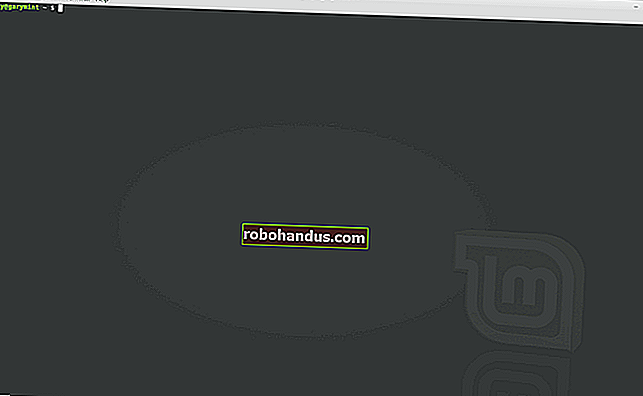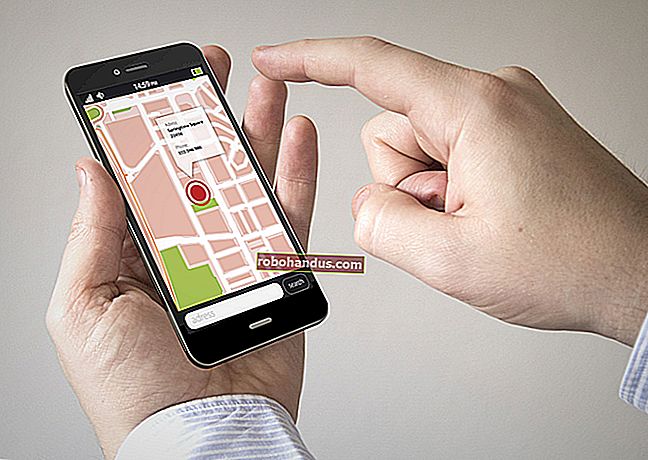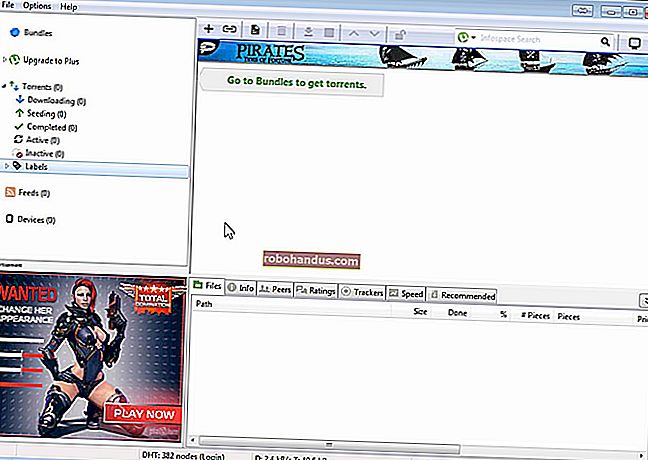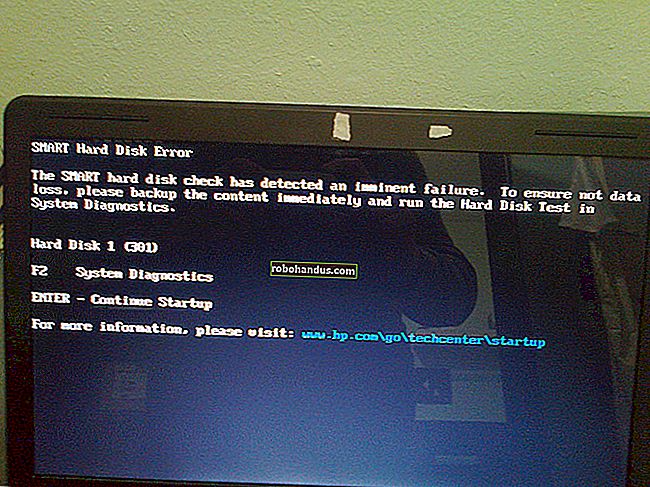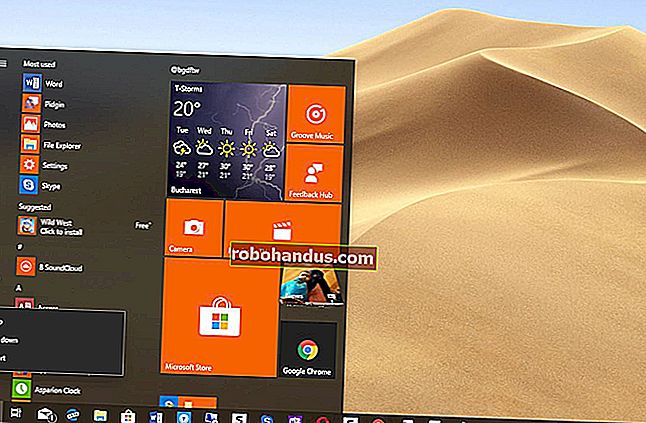Cara Memutar Video di Android

Ada perang di luar sana. Anda tidak akan melihatnya di berita, Anda tidak akan membacanya di koran — tetapi itu terjadi. Ini adalah perang yang diperjuangkan dengan keras yang tidak pernah terpikirkan oleh banyak dari kita: perang melawan video yang berorientasi tidak tepat. Punya video yang muncul miring? Berikut cara memutar video itu 90 derajat di Android.
Ini biasanya terjadi, ponsel Anda tidak memutar orientasinya saat Anda mulai merekam video. Jika ini terjadi, Anda akan mendapatkan video miring — Anda memegang ponsel dalam mode lanskap, tetapi karena alasan tertentu, ponsel tersebut diambil dalam mode potret. Ini telah terjadi pada saya lebih sering daripada yang mau saya akui.
Pada kesempatan lain, Anda mungkin benar-benar memutar ponsel Anda saat merekam video. Jika ini terjadi, orientasi video tidak akan berubah, tetapi Anda akan melihat video yang terlihat normal, lalu tiba-tiba berubah menjadi miring (atau sebaliknya). Kabar buruknya di sini adalah bahwa untuk memutar video, Anda juga harus memangkasnya — sayangnya, Anda tidak dapat memutar video setengah jalan. Semuanya atau tidak sama sekali di sini.
TERKAIT: 18 Hal yang Mungkin Tidak Anda Ketahui yang Dapat Dilakukan Foto Google
Sisi baiknya, memutar video di Android sangat mudah. Kami akan menggunakan aplikasi Foto Google untuk tutorial ini, jadi jika Anda belum menginstalnya, Anda bisa mendapatkannya dari sini. Ini gratis, jadi mari kita lakukan hal ini.
Jika ini adalah pertama kalinya Anda menjalankan dengan Foto Google, Anda akan mengatur pengaturan Pencadangan & Sinkronisasi pada awalnya. Anda dapat membaca lebih lanjut tentang ini di sini, tetapi pengaturan default umumnya sempurna: gratis, upload tak terbatas dengan "kualitas tinggi" (baca: sedikit kompresi), dan upload hanya melalui Wi-Fi. Cukup ketuk "Selesai" untuk keluar dari jendela kecil ini dan mulai memutar.

Dengan penyiapan, lanjutkan dan temukan video yang ingin Anda putar. Ketuk untuk membukanya.

Video kemungkinan akan diputar otomatis saat Anda membukanya, jadi jangan ragu untuk menjedanya. Saat Anda mengetuk layar, kontrol video akan dimuat — ketuk ikon pensil kecil di bagian bawah layar.

Ini akan membuka menu edit Foto. Jika Anda perlu memangkas video, Anda dapat melakukannya di sini — cukup gunakan penggeser pada gambar mini tepat di bawah gambar video. Untuk melihat lebih mendalam tentang pemotongan dan pemangkasan, lihat tutorial kami.

Saat pemangkasan sudah selesai (atau jika Anda tidak perlu memangkas sama sekali), lihat lebih dekat ke bagian bawah layar: ada tombol yang bertuliskan "Putar". Ketuk itu.

Poof! Seperti sulap, videonya berputar. Tekan terus tombol ini sampai orientasinya benar. Setelah terlihat bagus, ketuk tombol "Simpan" di sudut kanan atas.


Ini akan memakan waktu satu detik untuk menyimpan video — yang disimpan sebagai salinan, bukan menimpa aslinya — dan Anda selesai. Video baru Anda dengan orientasi yang benar sudah dikemas dan siap digunakan.
Terus berjuang dalam pertarungan yang bagus!